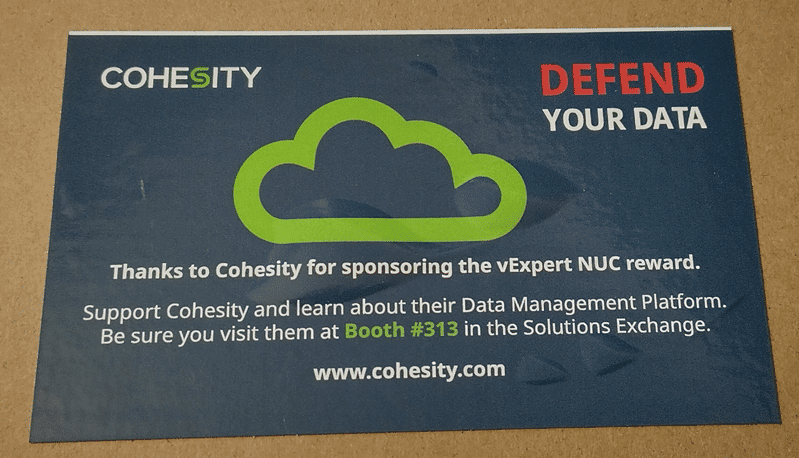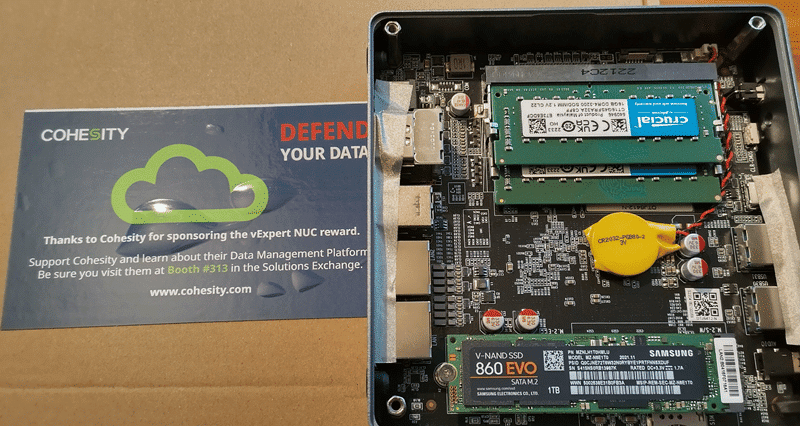Zugegeben, das ist kein neues Thema, aber es kostete mich etwas Zeit in einem Kundenprojekt. Da dieser Blog auch als Swap-Partition meines Gehirns fungiert, habe ich es für die Zukunft niedergeschrieben. Wichtig ist die korrekte Abfolge der Schritte, damit die Änderung auch nach einem Bootvorgang erhalten bleibt.
Wofür wird ein Coredump-File benötigt?
Moderne ESXi Installationen ab Version 7 verwenden ein neues Partitions-Layout des Bootdevices. Darin werden auch Coredumps abgelegt. Jedoch nur wenn das Bootmedium kein USB-Flashmedium und keine SD-Card ist. In solchen Fällen wird der Coredump ausgelagert auf einen VMFS-Datenspeicher mit mindestens 32GB Kapazität.
Genau einen solchen Fall fand ich in einer Kundenumgebung vor. Das System wurde von vSphere 6.7 migriert und hatte daher noch das alte Boot-Layout auf einem (damals noch voll unterstützten) SD-Card RAID1. Wir fanden einen Ordner vmkdump mit Files für jeden Host auf einem der gemeinsamen VMFS-Datenspeicher. Dieser (VMFS5) Datenspeicher sollte aufgelöst und durch einen VMFS6 Datenspeicher ersetzt werden. (Randbemerkung des VCI: Es gibt keinen online Migrationspfad von VMFS5 nach VMFS6). 😉 Also mussten die vmkdump Files von dort weg.
Ablauf
Zunächst verschaffen wir uns eine Übersicht der Coredump-Files.
esxcli system coredump file list
Hier werden alle Coredump-Files aller ESXi-Hosts gelistet. Jede Zeile enthält neben dem Pfad auch die Stati Active und Configured (true oder false). Active bedeutet, dass dies das aktuelle Coredumpfile dieses Hosts ist. Wichtig ist, dass der Wert bei Configured ebenfalls den Status ‚true‘ hat. Ansonsten übersteht die Einstellung keinen Reboot. Nur das Coredump-File des aktuellen Hosts hat den Status ‚active‘. Alle anderen Files gehören zu anderen Hosts und sind daher active=false.
Im Standard wählt der Host den ersten passenden VMFS-Datenspeicher. Das ist nicht unbedingt der erwünschte.
Aktuelles Coredump-File entfernen
Zunächst löschen wir das aktive Coredump-File des Hosts. Wir müssen die Löschung erzwingen, da es als active=true gesetzt ist.
esxcli system coredump file remove --force
Führen wir das list Kommando von oben nochmals aus, so sollte eine Zeile weniger erscheinen.
Neues Coredump File erzeugen
Der folgende Befehl legt ein neues Coredump-File am Zielort an. Falls noch nicht vorhanden wird ein Ordner vmkdump erzeugt und darin das Dumpfile. Wir übergeben den gewünschten Filenamen ohne Endung, da diese (.dumpfile) automatisch erzeugt wird.
esxcli system coredump file add -d <Name | UUID> -f <filename>
Beispiel: Name des Hosts ist „ESX-01“ und der VMFS-Datenspeicher hat den Namen „Service“. Der Datenspeicher darf entweder als Anzeigename oder Datastore_UUID übergeben werden.
esxcli system coredump file add -d Service -f ESX-01
Auf dem benannten Datenspeicher wird nun ein Ordner vmkdump erzeugt und darin ein File namens ESX-01.dumpfile. Wir können dies prüfen über das list Kommando.
esxcli system coredump file list
Es erscheint eine neue Zeile mit dem vollen Pfad zum neuen Dumpfile. Der Status ist jedoch noch active=false und configured=false. Es ist sinnvoll diesen kompletten Pfad in die Zwischenablage zu kopieren, denn wir benötigen ihn im nächsten Schritt.
Dumpfile aktivieren
Wir setzen im folgenden Schritt das neu erzeugte Dumpfile aktiv. Somit bleibt die Einstellung auch nach einen Host-Reboot erhalten. Wir übergeben dabei den vollständigen Pfad zum Dumpfile. Hier eignet sich die Kopie aus der Zwischenablage und vermeidet Tippfehler.
esxcli system coredump file set -p <path_to_dumpfile>
Beispiel:
esxcli system coredump file set -p /vmfs/volumes/<UUID>/vmkdump/ESX-01.dumpfile
Ein abschließender List Befehl bestätigt das Ergebnis.
Links